So können Sie iPhone Backups auf Mac/PC finden!
Um wichtige Informationen besser zu bewahren, neigen wir dazu, wichtige Dateien auf unseren iPhones zu erstellen. Aber da es immer mehr Daten und Ordner mit der Verwendung des Telefons gibt, ist es wichtig zu wissen, iPhone Backups auf Mac zu finden, so dass Sie sie schnell finden können, wenn Sie diese Backup-Informationen benötigen.
Mit der iTunes App können Sie ein iPhone, iPad oder iPod touch auf Ihrem Computer sichern und wiederherstellen. Bei macOS Catalina und neuer können Sie auch die Finder App verwenden, um Daten auf Ihren Mac zu übertragen.
Wo können Sie dann iPhone Backup auf Mac finden, die Sie darauf erstellt haben? Die Anzeige von iPhone-Sicherungsdateien hilft Ihnen dabei, den Computerspeicher zu verwalten, Sicherungen an einen anderen Ort zu verschieben und Sicherungsdateien auf einem neuen Gerät wiederherzustellen.
Lesen Sie einfach die Anleitung, um zu erfahren, wie Sie Mac Os iPhone Backup Speicherort finden. Außerdem können Sie bestimmte Daten aus Ihrem iPhone-Backup auf einem Computer anzeigen. Lesen Sie weiter und erhalten Sie die Antwort.
1. Wie können Sie iPhone Backup auf Mac/PC finden?
Um zu vermeiden, dass Sie Ihre Sicherungsdateien beschädigen, ist es wichtig, dass Sie Folgendes wissen:
Der Finder und iTunes speichern Backups in einem Backup-Ordner. Der Speicherort des Sicherungsordners variiert je nach Betriebssystem. Sie können den Sicherungsordner zwar kopieren, aber Sie dürfen ihn niemals in einen anderen Ordner, auf ein externes Laufwerk oder ein Netzlaufwerk verschieben.
Bearbeiten, verschieben, umbenennen oder extrahieren Sie keine Inhalte aus Ihren Sicherungsdateien. Wenn Sie z. B. eine verschobene Sicherungsdatei wiederherstellen möchten, müssen Sie die Sicherungsdatei an den ursprünglichen Ort im Sicherungsordner zurückschieben, sonst funktioniert die Datei nicht. Sicherungen dienen als sichere Kopie fast aller Daten und Einstellungen Ihres Geräts. Sie können zwar den Inhalt einer Sicherungsdatei anzeigen oder darauf zugreifen, aber der Inhalt ist normalerweise nicht in einem für Sie lesbaren Format gespeichert.
Option 1: Finden Sie den Backup-Ordner auf Ihrem Mac
So finden Sie eine Liste Ihrer Backups:
Schritt 1: Klicken Sie auf die Lupe in der Menüleiste.
Schritt 2: Geben Sie folgendes ein oder kopieren Sie es und fügen Sie es ein: ~/Library/Application Support/MobileSync/Backup/.
Schritt 3: Wählen Sie den Backup-Ordner unter „Ordner“ aus.
Option 2: Finden Sie ein bestimmtes Backup
Auf einem Mac mit macOS Catalina oder einer neueren Version:
Schritt 1: Öffnen Sie den Finder. Klicken Sie auf Ihr Gerät.
Schritt 2: Unter der Registerkarte „Allgemein“ klicken Sie auf „Backups verwalten“, um eine Liste Ihrer Backups angezeigt zu bekommen.
Schritt 3: Klicken Sie von hier aus mit der rechten Maustaste auf die gewünschte Backup-Datei und wählen Sie „Im Finder anzeigen“ oder „Löschen“ oder „Archivieren“.
Option 3: Den Backup-Ordner unter Windows suchen
Schritt 1: Geben Sie %appdata% oder %USERPROFILE% in das Suchfeld ein > Drücken Sie den Zeilenschalter.
Schritt 2: Klicken Sie doppel auf diese Ordner: “Apple” oder “Apple Computer” > “MobileSync” > “Backup”.
2. Kann ich den Speicherort für iTunes-Backups ändern?
Wenn Sie lernen, wie Sie iphone backups auf mac finden, fragen sich viele Nutzer, ob sich der Standard-Speicherort für iTunes-Backups ändern lässt. Obwohl iTunes-Backups eine zentrale Rolle in der Datenverwaltung auf dem Mac spielen, erlaubt Apple keine direkte Änderung des Backup-Pfads. Diese Einschränkung dient der Datensicherheit und Systemstabilität, sodass Finder und iTunes beim Wiederherstellen der iPhone-Backups auf Mac stets die richtigen Dateien erkennen können.
3. Wie können Sie Daten aus einem iPhone-Backup auf Mac/PC anzeigen?
Wenn Sie ein Backup Ihrer Daten erstellt haben, möchten Sie sich manchmal versichern, dass Sie keine Daten vergessen haben, und Sie möchten die Daten des Backups überprüfen können. Aber leider unterstützt iTunes Backup nicht die Anzeige der Backup-Daten. Keine Sorge, PhoneRescue iOS kann Ihnen helfen, wenn Sie in diese frustrierende Lage geraten! Sie können nicht nur einzelne Daten einsehen, sondern diese auch einzeln auf Ihren Computer oder Ihr Gerät exportieren.
PhoneRescue iOS ist eine umfassendste iPhone- und iOS-Datenrettungslösung:
- 100% sicher – Nur Sie können auf Ihr Konto und Ihre Daten zugreifen. Außerdem werden keine Daten auf Ihrem Gerät gelöscht oder beschädigt.
- Einfach – 3 einfache Schritte: verbinden, scannen und wiederherstellen.
- Schnell – Gelöschte Daten selbst zu Hause direkt aufs iPhone wiederherstellen. 1000 Bilder werden mit hoher Geschwindigkeit exportiert.
- Leistungsstarke Funktionen – PhoneRescue für iOS unterstützt Sie dabei, die Daten im iTunes-Backup mit den Daten auf dem Gerät selbst zu vergleichen, um die verlorenen Daten zu finden.
Gratis Download(Win) Verfügbar für alle Windows Gratis Download(Mac) Verfügbar für alle Mac
Gratis Herunterladen* 100 % sauber und sicher
Führen Sie dann die folgenden Schritte aus, um die Daten in Ihrem iTunes-Backup anzuzeigen.
Schritt 1: Laden Sie PhoneRescue für iOS kostenlos auf Ihren Computer herunter. Starten Sie PhoneRescue auf Ihrem Computer und wählen Sie den Modus „Aus Backup wiederherstellen“.
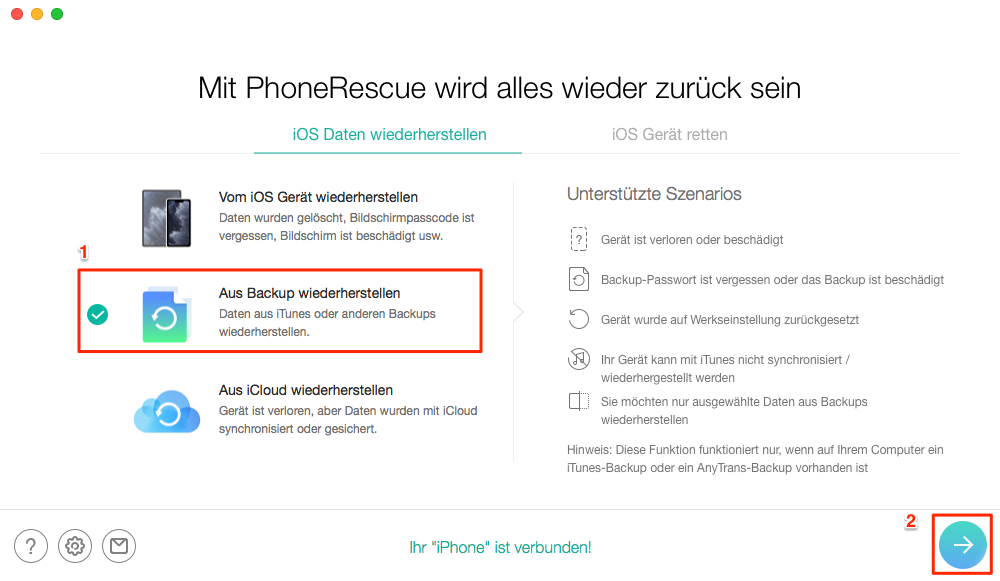
Schritt 2: Bitte schließen Sie Ihr iOS-Gerät an. Sobald Ihr Gerät angeschlossen ist, wählen Sie bitte ein Backup und klicken Sie auf die Schaltfläche „Weiter“.
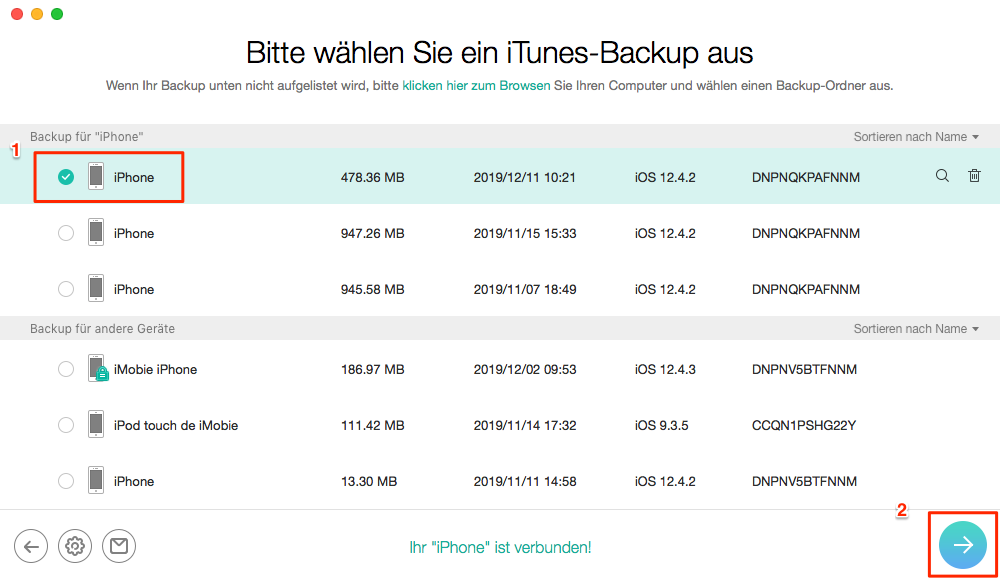
Schritt 3. Jetzt können Sie die gewünschten Daten in der Vorschau sehen. Wenn Sie auf einen Computer oder ein Gerät exportieren möchten, klicken Sie bitte auf die Schaltfläche „Auf Computer/auf Gerät“.
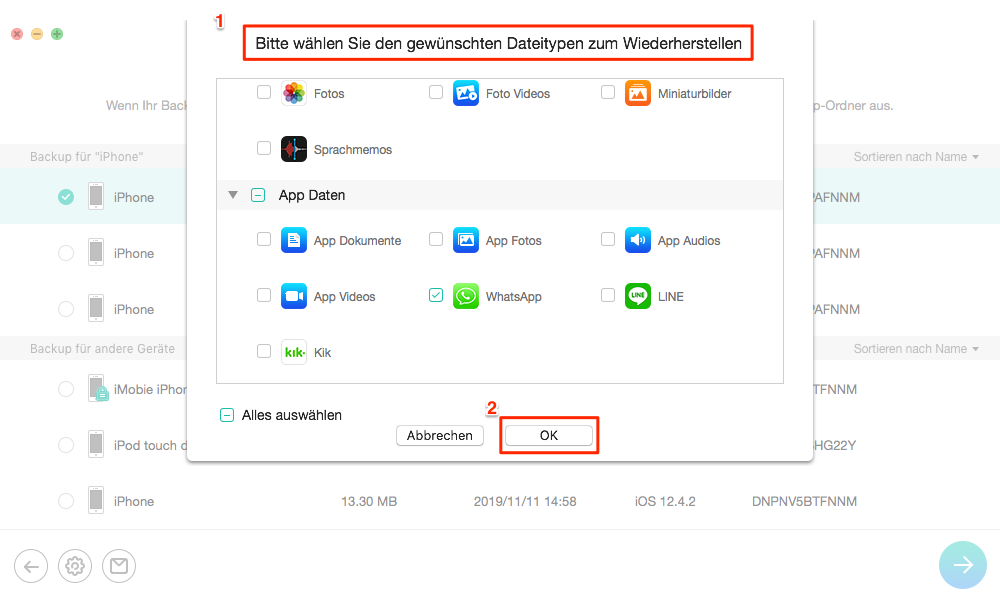
FAQ
1: Wird ein Backup durch macOS Updates überschrieben, auch wenn ich iphone backups auf mac finden will?
Ja — Standardmäßig wird das letzte Backup aktualisiert. Wenn Sie eine bestimmte Version behalten möchten, müssen Sie es archivieren.
2: Wie kann ich beim iPhone Backups auf Mac finden die Größe und das Datum des Backups überprüfen?
Öffne im Finder dein iPhone, wähle den Reiter „Allgemein“ und klicke auf „Backups verwalten“. In dem sich öffnenden Fenster siehst du eine Übersicht aller gespeicherten iPhone-Backups inklusive Datum und Speichergröße.
Fazit
Mit den Schritten in diesem Artikel können Sie Mac iPhone Backup Speicherort finden, aber es ist schwieriger, auf den entsprechenden Inhalt Ihres Backups zuzugreifen und ihn in der Vorschau anzuzeigen. Hierfür wird PhoneRescue für iOS empfohlen, das Ihnen hilft, Ihre Daten in jedem iTunes zu sehen. Sie können diese Daten auch exportieren oder alle iTunes-Backups löschen, die Sie nicht haben möchten. Probieren Sie diese leistungsstarke Software jetzt aus!
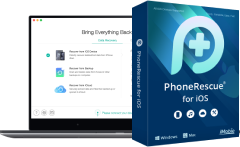
PhoneRescue für iOS – iOS-Datenretter
- 100% sicher – Nur Sie können auf Ihr Konto und Ihre Daten zugreifen.
- Vollständig – Mit 3 Methoden bis zu 31 Dateitypen zurückbringen.
- Einfach – 3 einfache Schritte: verbinden, scannen und wiederherstellen.
- Schnell – Gelöschte Daten selbst Zuhause direkt aufs iPhone wiederherstellen.
Gratis Download(Win) Verfügbar für alle Windows
Gratis Download(Mac) Verfügbar für alle Mac
Gratis Herunterladen * 100 % sauber und sicher
Weitere Fragen über Produkt? Kontaktieren Sie unser Support Team, um Lösungen zu bekommen >

